Découvrez la carrière la mieux rémunérée dans les Sims 4 !
Quel est le métier le mieux payé dans les Sims 4 ? Vous êtes un joueur des Sims 4 à la recherche d’une carrière lucrative pour vos personnages …
Lire l'article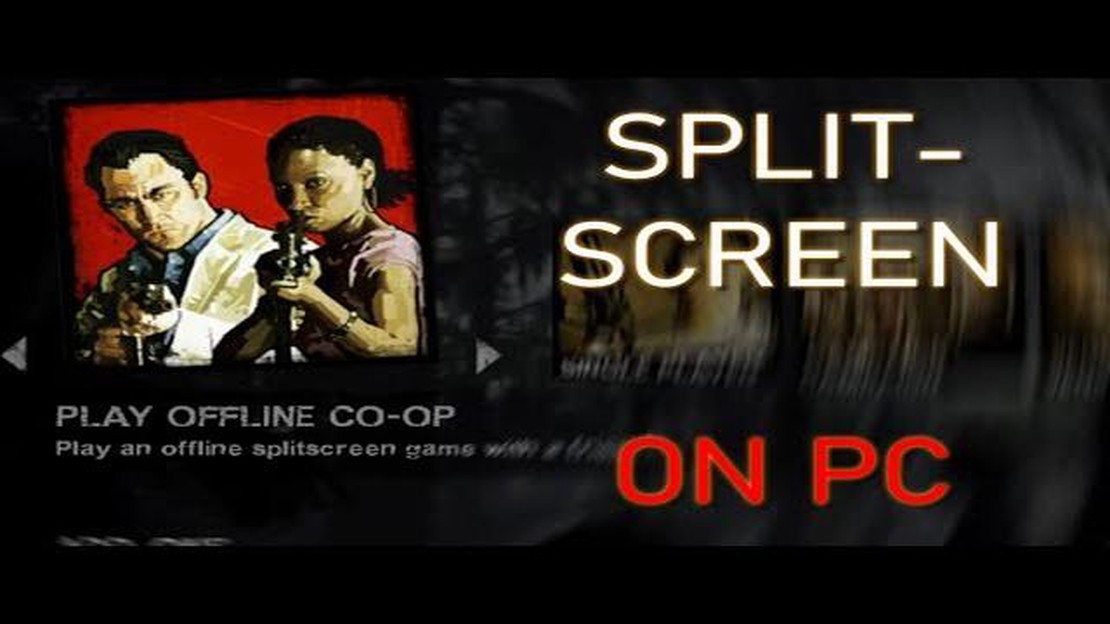
Left 4 Dead 2 est un jeu multijoueur coopératif populaire qui permet aux joueurs de combattre ensemble des hordes de zombies. Bien que le jeu soit plus agréable à jouer entre amis, de nombreux joueurs se demandent s’il est possible de jouer en écran partagé sur PC. La bonne nouvelle est qu’il est possible d’activer l’écran partagé dans L4D2 sur PC, et ce guide vous guidera à travers les étapes à suivre.
L’activation de l’écran partagé dans L4D2 sur PC nécessite quelques étapes supplémentaires par rapport au jeu sur consoles. Tout d’abord, vous devez connecter une deuxième manette à votre PC. Il peut s’agir d’une manette filaire ou d’une manette sans fil avec un adaptateur compatible. Une fois la deuxième manette connectée, vous pouvez commencer à activer l’écran partagé.
L’étape suivante consiste à ouvrir le jeu et à accéder au menu des options. Sélectionnez ensuite l’onglet “Clavier/souris” et trouvez l’option “Activer la console de développement”. Assurez-vous que cette option est réglée sur “Oui”, puis enregistrez vos modifications. Une fois que vous avez fait cela, vous pouvez fermer le menu des options et passer à l’étape suivante.
La console de développement étant activée, vous pouvez maintenant l’ouvrir en appuyant sur la touche “~” de votre clavier. Une invite de texte s’affiche alors, dans laquelle vous pouvez saisir des commandes. L’étape suivante consiste à saisir la commande “ss_map” suivie du nom de la carte que vous souhaitez jouer en écran partagé. Par exemple, si vous voulez jouer la carte “dead_center” en écran partagé, vous devez entrer “ss_map dead_center” dans la console.
Après avoir saisi la commande, appuyez sur la touche “Entrée” et le jeu chargera la carte en mode écran partagé. Vous devriez maintenant voir deux écrans séparés, chacun contrôlé par un contrôleur différent. À partir de là, vous pouvez jouer à L4D2 avec un ami ou un membre de votre famille en mode écran partagé sur votre PC.
L’activation de l’écran partagé dans L4D2 sur PC peut nécessiter quelques connaissances techniques, mais cela en vaut la peine pour ceux qui préfèrent jouer à des jeux avec des amis dans la même pièce. Grâce à ce guide étape par étape, vous pouvez facilement activer l’écran partagé et profiter de l’action multijoueur de l’assassinat de zombies avec un ami. Prenez donc une manette et préparez-vous à affronter les morts-vivants ensemble.
Si vous souhaitez jouer à Left 4 Dead 2 sur votre PC avec un ami, vous serez heureux d’apprendre qu’il est possible d’activer le mode écran partagé. L’écran partagé permet à deux joueurs de jouer sur le même écran, offrant ainsi une expérience de jeu plus immersive et coopérative. Dans ce guide pas à pas, nous allons vous expliquer comment activer le mode écran partagé dans L4d2 sur PC.
Étape 1: Tout d’abord, assurez-vous que deux manettes sont connectées à votre PC. Cela peut se faire par le biais d’une connexion USB ou sans fil. Assurez-vous que les deux manettes fonctionnent correctement avant de continuer.
Étape 2: Lancez le jeu L4d2 sur votre PC. Une fois le jeu chargé, vous devez activer la console de développement. Pour ce faire, allez dans les paramètres du jeu et activez l’option de la console de développement.
Étape 3: Après avoir activé la console de développement, appuyez sur la touche “~” pour ouvrir la console. Une invite de commande doit apparaître sur votre écran.
Étape 4: Dans la console, saisissez les commandes suivantes : bind “controller_number” “jointoggle “. Remplacez “controller_number” par le numéro correspondant au contrôleur que vous souhaitez utiliser pour l’écran partagé. Le numéro peut être 1 ou 2, selon l’ordre dans lequel les contrôleurs sont connectés.
Étape 5: Après avoir saisi la commande, appuyez sur la touche Entrée. La console doit maintenant afficher un message indiquant que le contrôleur a été lié.
Étape 6: Appuyez à nouveau sur la touche “~” pour fermer la console. Vous devriez voir deux curseurs apparaître sur votre écran, indiquant que le mode écran partagé a été activé.
Étape 7: Pour commencer à jouer en mode écran partagé, allez dans le menu du jeu et sélectionnez l’option “Écran partagé”. Cela permettra à chaque joueur de contrôler un personnage sur le même écran.
Étape 8: Amusez-vous à jouer à Left 4 Dead 2 en écran partagé avec votre ami ! N’oubliez pas que la communication et la coordination sont essentielles pour survivre ensemble à l’apocalypse zombie.
En conclusion, activer l’écran partagé dans L4d2 sur PC est un processus simple qui peut améliorer votre expérience de jeu. En suivant ces instructions pas à pas, vous pourrez profiter du jeu en coopération avec un ami et affronter les hordes de zombies ensemble.
Les jeux sont devenus une forme de divertissement populaire dans le monde entier. Des personnes de tous âges et de tous horizons aiment jouer à des jeux vidéo pour se détendre et s’amuser. Grâce aux progrès technologiques, les jeux ont évolué pour offrir des expériences immersives avec des graphismes réalistes et un gameplay captivant.
L’un des aspects les plus passionnants des jeux vidéo est la possibilité d’explorer des mondes différents et de vivre des aventures palpitantes. Qu’il s’agisse de contrôler un personnage dans un monde imaginaire ou de participer à un tournoi sportif virtuel, les jeux permettent aux joueurs de s’évader de leur vie quotidienne et de vivre une nouvelle expérience.
Outre le divertissement, le jeu offre également des avantages sociaux. De nombreux jeux comportent un mode multijoueur qui permet aux joueurs de se connecter avec des amis et des joueurs du monde entier. Cela peut favoriser le travail d’équipe et la coopération, et permettre de se faire de nouveaux amis partageant les mêmes centres d’intérêt.
Les jeux peuvent également avoir des effets bénéfiques sur le plan cognitif. Des recherches ont montré que certains types de jeux peuvent améliorer les compétences en matière de résolution de problèmes et de prise de décision. En outre, le jeu peut améliorer la coordination œil-main et le temps de réaction.
Lire aussi: Pourquoi la Gacha est-elle néfaste pour les joueurs ?
Toutefois, il est important de maintenir un équilibre entre les jeux et les autres aspects de la vie. Passer trop de temps à jouer à des jeux vidéo peut avoir des effets négatifs sur la santé physique et les relations sociales. Il est important de hiérarchiser les responsabilités et de s’engager dans des activités variées.
En conclusion, les jeux vidéo constituent une forme unique de divertissement qui peut offrir des expériences immersives, des liens sociaux et des avantages cognitifs. Que l’on joue seul ou avec d’autres, le jeu peut être un passe-temps gratifiant et agréable.
Dans le contexte général des jeux et des jeux sur PC, l’écran partagé fait référence à la possibilité de jouer à un jeu avec plusieurs joueurs sur le même écran, généralement divisé en deux sections ou plus. Cette fonction permet à des amis ou à des membres de la famille de jouer ensemble dans la même pièce, ce qui favorise l’interaction sociale et la coopération.
Le jeu en écran partagé est une fonction populaire dans de nombreux jeux de console, mais il n’est pas aussi courant dans les jeux sur PC. Cependant, certains jeux, dont Left 4 Dead 2 (L4D2), offrent la possibilité d’activer le jeu en écran partagé sur PC.
Pour activer l’écran partagé dans L4D2 sur PC, plusieurs étapes sont nécessaires. Tout d’abord, les joueurs doivent connecter plusieurs contrôleurs ou périphériques d’entrée à leur PC. Il est possible d’utiliser des manettes avec ou sans fil, selon les préférences de chacun.
Une fois les manettes connectées, les joueurs doivent ouvrir le jeu et se rendre dans le menu des options. Ils y trouveront un réglage pour le jeu en écran partagé. Ce paramètre peut se trouver à différents endroits en fonction du jeu et de sa version. Il est donc important de consulter la documentation du jeu ou des guides en ligne si nécessaire.
Lire aussi: Comprendre les différents postes dans Call of Duty
Après avoir trouvé le paramètre d’écran partagé, les joueurs peuvent l’activer et ajuster tous les autres paramètres, tels que la disposition de l’écran ou l’affectation des manettes. Une fois tous les paramètres configurés, les joueurs peuvent démarrer une nouvelle partie ou charger une partie existante pour commencer à jouer en écran partagé. L’écran de jeu sera divisé en sections, permettant à chaque joueur de contrôler son personnage indépendamment.
Il convient de noter que l’activation de l’écran partagé peut affecter les performances et la qualité graphique du jeu, car le PC doit afficher plusieurs écrans simultanément. Les joueurs doivent s’assurer que leur PC répond à la configuration matérielle requise afin de minimiser les problèmes potentiels.
Tenez-vous au courant des dernières nouvelles concernant les jeux vidéo ! Des nouvelles versions aux mises à jour en passant par les notes de correctifs, découvrez ce qui se passe dans le monde du jeu.
Nouvelles sorties:
Mises à jour et notes de correctifs:
Événements et tournois : *
Actualités de l’industrie du jeu:
Critiques et recommandations de jeux: *
Points de vue de la communauté:
Affaires et réductions:
Technologie et jeux:
Les prochaines sorties:
Controverse et débat: *
Restez à l’écoute pour plus d’informations et de mises à jour sur les jeux vidéo !
L’écran partagé dans L4d2 PC est une fonction qui permet à deux joueurs de jouer au jeu sur le même écran, chaque joueur ayant sa propre section de l’écran.
L’écran partagé n’est pas officiellement supporté par la version PC de L4d2. Cependant, il existe plusieurs méthodes et mods qui vous permettent d’activer l’écran partagé sur PC.
Vous pouvez trouver des mods pour activer le Split Screen dans L4d2 PC sur différents sites de modding et forums dédiés à L4d2. Parmi les sites les plus populaires pour trouver des mods pour L4d2, citons Steam Workshop et L4d2 Nexus.
L’activation de l’écran partagé dans L4d2 PC à l’aide de mods n’est pas officiellement supportée par les développeurs du jeu, et par conséquent, elle peut aller à l’encontre des conditions d’utilisation du jeu. Il est toujours recommandé de vérifier les conditions d’utilisation et les directives du jeu avant d’utiliser des mods.
Non, l’écran partagé est conçu pour le multijoueur local uniquement, ce qui signifie que vous pouvez jouer avec un autre joueur en utilisant le même PC et le même écran. Le multijoueur en ligne est une fonctionnalité distincte de L4d2 et ne prend pas en charge l’écran partagé.
Quel est le métier le mieux payé dans les Sims 4 ? Vous êtes un joueur des Sims 4 à la recherche d’une carrière lucrative pour vos personnages …
Lire l'articleQui est le mutant le plus fort ? Les mutants, un groupe fictif d’êtres dotés de capacités extraordinaires, captivent le public depuis des décennies …
Lire l'articleDef Jam Fight for NY est-il disponible sur Xbox One ? Def Jam Fight for NY est un jeu vidéo de combat classique sorti pour la première fois en 2004 …
Lire l'articleJackie a-t-elle été remplacée dans The Goldbergs ? Des rumeurs circulent selon lesquelles l’un des personnages principaux de la série télévisée à …
Lire l'articleEndeavor peut-il battre All Might ? Endeavor, le héros de la flamme et numéro deux mondial, a toujours été connu pour son immense puissance et sa …
Lire l'articleJusqu’où peut-on augmenter l’agilité Osrs ? L’agilité est une compétence cruciale dans Old School RuneScape qui permet aux joueurs de parcourir le …
Lire l'article